Cómo ocultar el puntero o cursor del mouse en Windows 7, 8, 10 paso a paso
Cuando pensamos en los principales elementos de hardware que conforman nuestro ordenador, podemos ver rápidamente que algunos de los más importantes son tanto el teclado como el ratón que lo acompaña.
Especialmente en esta ocasión nos interesa el segundo de ellos, aquel que nos permite movernos entre contenidos que aparecen en pantalla de una forma por demás rápida y sencilla, sin tener demoras ni necesitar atajos de teclado, Windows tiene trucos increíbles.
Lo que ocurre es que, como sabemos, para desplazarnos entre estos contenidos tenemos que seguir la flecha del cursor, aquella que nos enseña específicamente en qué punto de la pantalla estamos en ese momento. Por supuesto, la flecha del cursor siempre está allí, ya que la idea es que con un golpe de vista apenas sepamos en qué región de la pantalla se encuentra, y así podemos movernos hacia otro contenido de interés.
¿Pero qué es lo que sucede cuando queremos ver imágenes o vídeos y la flecha del cursor termina siendo un elemento molesto que no nos deja en paz? Pues bien, entonces lo que tenemos que hacer es ocultarla de una vez por todas.
Por eso, en las siguientes líneas queremos enseñarte cómo poder ocultar la flecha del cursor de tu ratón de una forma muy rápida y sencilla, a través de un procedimiento válido para ordenadores con sistema operativo Windows.

¿Cómo desaparecer el cursor del ratón de la pantalla?
Bien, todo lo que necesitas para poder llevar adelante este procedimiento es tener una PC con Windows, y aparte de ello que la misma cuente con una conexión a Internet estable y de buena velocidad para poder descargar un programa.
Y decimos esto porque como ocurre muchas veces cuando pensamos en ordenadores con sistema operativo Windows, la forma más sencilla de superar algún inconveniente de uso tiene que ver con descargar una aplicación de terceros, tambien puedes quitar la recuperación de Active Desktop.
Y si bien durante nuestras pruebas nos hemos encontrado con varios programas que podrían ser sumamente útiles en estos casos, creemos que sin dudas uno de los mejores y más fáciles de usar es el denominado AutoHideMouseCursor.
Entonces, los pasos a seguir para ocultar la flecha del cursor en Windows son los siguientes:
- Inicia tu ordenador de la forma habitual, o si ya se encuentra encendido, descarga AutoHideMouseCursor, evitando sitios desconocidos o extraños
- Espera a que se instale, lo que llevará apenas unos segundos
- Cuando el proceso anterior haya finalizado ejecuta la aplicación pulsando dos veces encima de su icono o desde el apartado de Inicio
- Verás que puedes observar una serie de Preferencias del sistema. Una de ellas con forma de barra muestra que la inactividad de 5 minutos automáticamente lo hará desaparecer de nuestra pantalla. No obstante, puedes ajustar este tiempo de espera para que se adapte a lo que tú necesitas
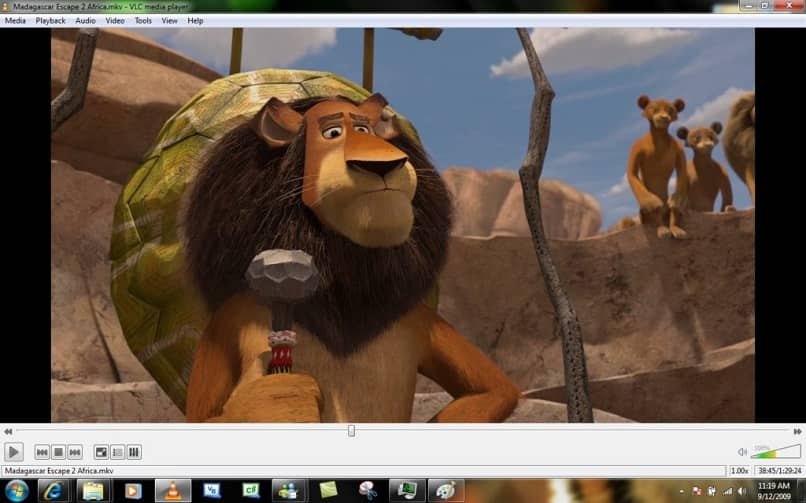
Asimismo, puedes establecer que este programa inicie con el sistema operativo Windows, o también que solo se ejecute de forma manual cuando tú lo desees. Esto, desde Start with Windows. Igual puedes deshacer esta elección cuando lo consideres oportuno, si tu PC no arranca puedes hacerlo desde la BIOS.
Por otro lado, el apartado Always start minimized nos permite seleccionar si pretendemos que el programa se ejecute minimizado sobre la Barra de Tareas de Windows, o si preferimos que se muestre como una ventana desplegada.
Como puedes ver, se trata de una plataforma sumamente sencilla, que en su uso no nos trae demasiadas dificultades, y gracias a la cual vamos a poder eliminar la molesta flecha del cursor de la pantalla de nuestro ordenador cuando esté estorbando.
A partir de ese momento, cuando quieras navegar entre tus contenidos o bien visualizar películas o imágenes sin que la flecha del cursor no te esté molestando, todo lo que tienes que hacer es activar esta aplicación.
Finalmente, no queríamos dejar de mencionar tampoco que incluso cuando la flecha del cursor haya desaparecido, podrás seguir utilizándola y cliqueando encima de los contenidos que aparecen en pantalla, ya que apenas muevas el ratón tomará cuerpo.







